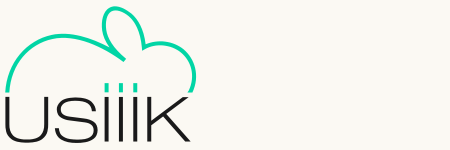Vzhledem k tomu, že se mé znalosti Inkscape za poslední dobu notně zlepšily, tak jsem se rozhodl podělit se o ně a připravit tutoriál.
Zápatí (hlavička) blogu
V záplavě ostatních blogů, je třeba se odlišit. Jednou z nejjednodušších možností je úprava záhlaví. Je poměrně snadné nahrát si z počítače obrázek čehokoliv, ale pokud chcete, aby váš blog vypadal estetičtěji a odlišoval se, není nic snadnějšího, než si své zápatí udělat sám(a). Potřebujete k tomu jen čas, trpělivost, Inkscape a obrázek z internetu.
TUTORIÁL:
První je třeba nastavit si vlastnosti dokumentu (Ctrl+Shift+D)

Mnou zvolenou velikost vidíte v červeném rámečku. Pozadí dokumentu je v základu nastaveno průhledné.
Pozadí hlavičky
Naše zápatí bude mít obdélníkový tvar (levý panel >> nástroj Tvorba obdélníků a čtverců
 ). Šířku a výšku (600x150) nastavíme na horním panelu. Obdélník umístíme do středu stránky (horní panel >> nástroj Narovnat a rozmístit objekty
). Šířku a výšku (600x150) nastavíme na horním panelu. Obdélník umístíme do středu stránky (horní panel >> nástroj Narovnat a rozmístit objekty  relativní přesun na stranu/page) nastavíme požadovanou barvu (dolní barevná paleta).
relativní přesun na stranu/page) nastavíme požadovanou barvu (dolní barevná paleta).(Poznámka: Všechny operace musíte dělat s označenými objekty!)
Název blogu
Nástrojem Tvorba a úprava textových objektů (levý panel
 ) vytvoříme velký rámec s blikajícím kurzorem. Napíšeme jméno blogu. Úpravu a výběr písma (nástroj Text a písmo
) vytvoříme velký rámec s blikajícím kurzorem. Napíšeme jméno blogu. Úpravu a výběr písma (nástroj Text a písmo  ) nastavíme podle sebe. Barvu vybereme z barevné palety. Umístíme nadpis do rámečku, buď přetažením, nebo už jmenovaným nástrojem Narovnat a rozmístit objekty.
) nastavíme podle sebe. Barvu vybereme z barevné palety. Umístíme nadpis do rámečku, buď přetažením, nebo už jmenovaným nástrojem Narovnat a rozmístit objekty.
Náš obrázek nyní vypadá asi takto. Pomocí Ctrl+D zduplikujeme nadpis (celkem máme v dokumentu nadpis 3x - na stín, výřez a odlesk).
Výřez
Do dokumentu si načteme obrázek (soubor >> import) s nějakou strukturou (list, rez, písek, dřevo, tráva atd.) já si zvolil list. Jednu z kopií nadpisu umístíme nad obrázek (nástroj Přesunout výběr nahoru - na horním panelu), který by měl být o něco větší než nadpis.

Nadpis a obrázek vybereme za pomoci myši a klávesy Shift. Nejprve vybereme myší nadpis, posléze obrázek, pomocí nástroje Ořez - Nastavit vytvoříme výřez nadpisu.

Vzniklý výřez umístíme do středu našeho dokumentu (nástrojem Narovnat a rozmístit objekty
 )
)
Stín nadpisu
Jednu z kopii nadpisu umístíme do středu dokumentu. Přemístíme ji pod výřez a nástrojem Výplň a obrys
 nastavíme Blur (rozostření) na 1%. Popřípadě můžeme stín posunout malinko dolů a do strany.
nastavíme Blur (rozostření) na 1%. Popřípadě můžeme stín posunout malinko dolů a do strany.
Odlesk
Z poslední kopie nadpisu vytvoříme odlesk. Využijeme znovu funkci Ořez. Ale nejpve si vytvoříme nástrojem Kresba od ruky (tužtička) čtyřúhelník. Jednu jeho stranu zaoblíme nástrojem Editace křivek pomocí uzlů
 .
. 
Vybereme oba objekty a nastavíme ořez. Výsledkem by měl být oříznutý text uvnitř čtyřúhelníku. Odlesk přemístíme na vrch našeho nadpisu. Změníme barvu na bílou (Výplň a obrys
 ) nastavíme přechod do ztracena, popřípadě nastavíme barevné přechody (Tvorba a úprava barevných přechodů
) nastavíme přechod do ztracena, popřípadě nastavíme barevné přechody (Tvorba a úprava barevných přechodů  ) na pozadí (náš obdélník pod nadpisem).
) na pozadí (náš obdélník pod nadpisem).Hotové záhlaví

Teď stačí jen Soubor > Exportovat bitmapu (nastavte správnou šířku a výšku) a máme hotovo. Nahrát obrázek do zápatí je otázkou malé chvíle.